Indholdsfortegnelse:
- Forbrugsvarer
- Trin 1: Trin 1: Fremstilling af Touch Board
- Trin 2: Trin 2: Installation af kortet og berøringspuder
- Trin 3: Trin 3: Lydfilerne

Video: Touch -kapacitiv væginstallation: 3 trin

2024 Forfatter: John Day | [email protected]. Sidst ændret: 2024-01-30 08:27
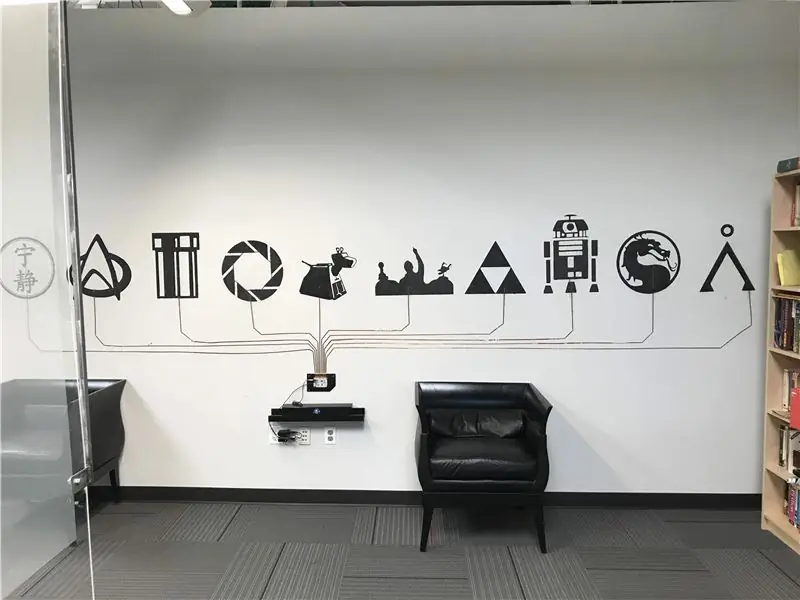


For et par somre siden så jeg denne groovy væginstallation under en rundvisning i SparkFun Electronics: en muret fyldt med ikoniske billeder i ledende maling, som alle var forbundet til et Bare Conductive Touch Board med kobberbånd. Ved berøring spilles lige så ikoniske lyde og citater.
Til mit remix af SparkFuns installation skrev jeg en uofficiel maker -uddannelsesversion af IB Learner Profile, hvis tekst og 3D -printbare filer findes på min Thingiverse -side. Det tog selvfølgelig længere tid end forventet.
Efter prototyper og arbejde med den oprindelige version skulle installationens placering ændres et par gange, hvilket påvirkede skalaen og det endelige design og materialer.
Forbrugsvarer
For den sidste version, her er hvad jeg arbejdede med:
Materialer
- Genvundet krydsfiner
- Proto-pasta Conductive PLA
- Ledende maling
- 1/4 "kobberbånd
- 1/8 "MDF -ark
- 1/8 "ABS -ark
- Gipsvægsankre
- 2 mm gevindskruer
- Gevindindsatser
Hardware: Touch Board
Software: CorelDraw Student EditionTinkercadQuickTimeOnline MP4A til MP3 -konverter
Maskiner: Ultimaker 3Carvey CNCEpilog laserskærer
Trin 1: Trin 1: Fremstilling af Touch Board
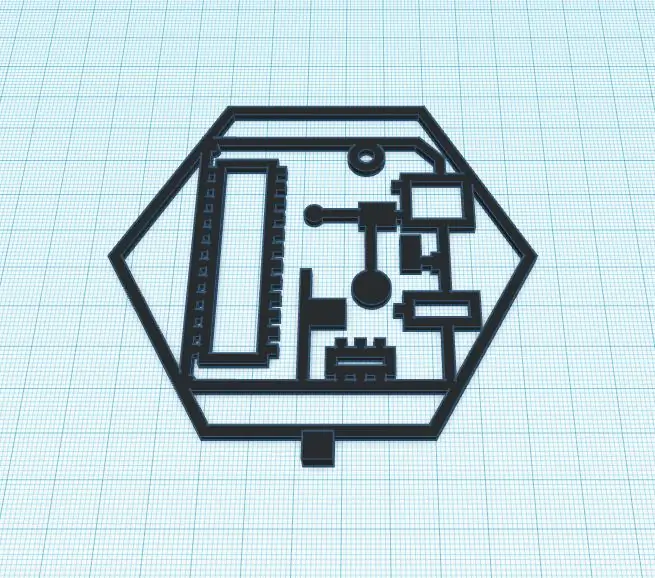
Dette var første gang, jeg arbejdede med ledende PLA, så som et eksperiment trykte jeg 3D en sjov geometrisk form, jeg lavede i TurtleArt og sluttede den til Touch Board for at teste den.
Efter at have bekræftet, at det ville fungere, konverterede jeg SVG'erne for de billeder, jeg havde designet i CorelDraw (da jeg i første omgang skulle laserskære disse) og importerede dem til Tinkercad. Når en SVG importeres til Tinkercad, kan den eksporteres som en STL -fil til 3D -udskrivning. (Sjovt faktum: det omvendte fungerer også. Objekter fremstillet i Tinkercad kan eksporteres som en SVG til laser/vinylskæring.)
Hvis du kan lide at se alle designs og printerindstillinger til touch -pads, kan de findes på min Thingiverse -side her. Også teksten til de lydoptagelser, der er nævnt senere, er inkluderet.
Efter 3D -udskrivning limede jeg dem på MDF -sekskanter, hovedsageligt for at tilføre lidt mere styrke til hver pude, da PLA er ret sprød. Det gav også en fin kontrast til det upcycled tømmer, de blev knyttet til.
Til denne sidste bit arrangerede jeg bare de færdige sekskanter på tømmeret, så de blev jævnt fordelt og fastgjort med superlim også.
Trin 2: Trin 2: Installation af kortet og berøringspuder
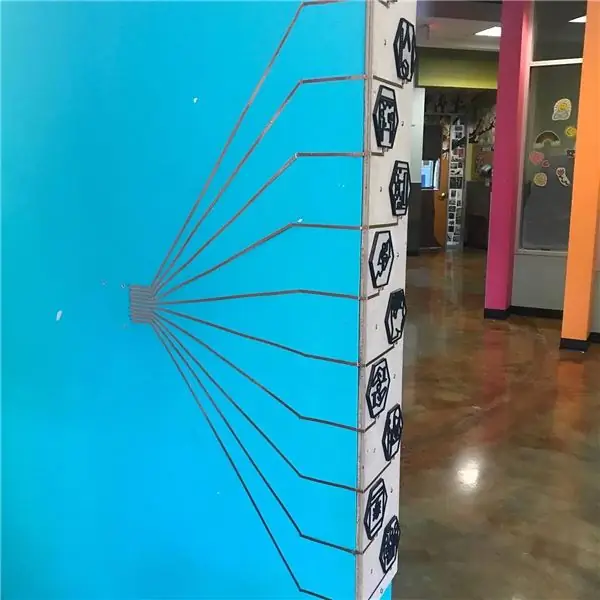



Først fastgjorde jeg det genvundne bræt (med 3D-trykte symboler) på væggen med gipsvægsankre og skruer, så det ikke faldt på nogen forbipasserende.
Når det var gjort, placerede jeg Touch Board på den tilstødende væg og markerede, hvor benene var placeret med en blyant. Fra disse mærker brugte jeg en lineal til at spore linjer fra disse stifter til berøringspuderne.
Kobberbånd kan være svært at arbejde med (mildest talt), og jeg brugte meget tid på at sikre, at linjerne var parallelle og ikke overlappede, hvilket ville forårsage kortslutning. Efter at dette var gjort, lagde jeg omhyggeligt kobberbåndet langs de linjer, jeg havde tegnet.
Vigtigt: Vær ikke som mig, og antag, at klæbemidlet er ledende. Min var ikke, og jeg måtte rette det senere
For at montere Touch Board på væggen fræsede jeg et lille stykke ABS -plast, der lignede det hos SparkFun.
Fordi dette projekt ville være på gangen med masser af elevtrafik, ville jeg have så mange berøringspunkter mellem tavlen og berøringen som muligt, så jeg lagde strimler af kobberbånd på forsiden og bagsiden af stykket. Jeg borede også små huller i ABS -plaststykket og installerede gevindindsatser i væggen.
Det sidste trin var her at fastgøre Touch Board til plaststykket og væggen og påføre et sidste lag kobberbånd fra stifterne til kobberbåndets "spor" på væggen.
Trin 3: Trin 3: Lydfilerne
Teamet på Bare Conductive har flere fantastiske vejledninger om arbejde med Touch Board, som kan findes her.
For denne del fulgte jeg denne vejledning om, hvordan du udskifter de standard MP3 -filer, der er på tavlen.
Jeg optog først elever, der talte teksten højt (som findes her) med QuickTime.
Så var det bare et spørgsmål om at konvertere dem fra MP4A'er til MP3'er med et gratis online konverteringssted.
Anbefalede:
Touch Free Straw Dispenser: 9 trin

Touch Free Straw Dispenser: Hej mit navn er Jack Widman, og jeg går i 8. klasse. Jeg har lavet en berøringsfri halmdispenser og deler den gerne med dig. Jeg føler du er så tilbøjelig, vær venlig at stemme på mig i " Kan ikke røre ved dette " konkurrence 2020
Touch Less Touch Switch: 11 trin

Touch Less Touch Switch: I den herskende COVID-19-situation introducerer en berøringsfri brugergrænseflade til offentlige maskiner for at undgå spredning af pandemien i samfundet
Hjemmeautomatisering med NodeMCU Touch Sensor LDR Temperaturkontrolrelæ: 16 trin

Hjemmeautomatisering med NodeMCU Touch Sensor LDR Temperaturstyringsrelæ: I mine tidligere NodeMCU -projekter har jeg styret to husholdningsapparater fra Blynk App. Jeg modtog mange kommentarer og beskeder for at opgradere projektet med manuel kontrol og tilføje flere funktioner. Så jeg har designet denne Smart Home Extension Box.I denne IoT
Akustisk levitation med Arduino Uno trin for trin (8 trin): 8 trin

Akustisk levitation med Arduino Uno Step-by Step (8-trin): ultralyds lydtransducere L298N Dc kvindelig adapter strømforsyning med en han-DC-pin Arduino UNOBreadboard Sådan fungerer det: Først uploader du kode til Arduino Uno (det er en mikrokontroller udstyret med digital og analoge porte til konvertering af kode (C ++)
Three Touch Sensor Circuits + Touch Timer Circuit: 4 trin

Three Touch Sensor Circuits + Touch Timer Circuit: Touch Sensor er et kredsløb, der tændes, når det registrerer berøring af Touch Pins. Det fungerer på forbigående basis, dvs. belastningen vil kun være tændt for den tid, berøringen foretages på stifterne. Her vil jeg vise dig tre forskellige måder at lave et tryk på
